
ಕಾಲಾನಂತರದಲ್ಲಿ, ಕಡಿಮೆ ಬಳಕೆದಾರರು ಡ್ರೈವ್ಗಳನ್ನು ಬಳಸುತ್ತಾರೆ, ಮತ್ತು ಹೆಚ್ಚು ಹೆಚ್ಚು ಲ್ಯಾಪ್ಟಾಪ್ ತಯಾರಕರು ಭೌತಿಕ ಡ್ರೈವ್ನ ಸಾಧನಗಳನ್ನು ಕಳೆದುಕೊಳ್ಳುತ್ತಿದ್ದಾರೆ. ಆದರೆ ನಿಮ್ಮ ಅಮೂಲ್ಯವಾದ ಡಿಸ್ಕ್ ಸಂಗ್ರಹದೊಂದಿಗೆ ಭಾಗವಾಗುವುದು ಅನಿವಾರ್ಯವಲ್ಲ, ಏಕೆಂದರೆ ನೀವು ಅದನ್ನು ನಿಮ್ಮ ಕಂಪ್ಯೂಟರ್ಗೆ ವರ್ಗಾಯಿಸಬೇಕಾಗುತ್ತದೆ. ಇಂದು ನಾವು ಡಿಸ್ಕ್ ಇಮೇಜ್ ರಚನೆಯನ್ನು ಹೇಗೆ ನಿರ್ವಹಿಸುತ್ತೇವೆ ಎಂಬುದನ್ನು ಹತ್ತಿರದಿಂದ ನೋಡೋಣ.
ಈ ಲೇಖನವು DAEMON ಪರಿಕರಗಳನ್ನು ಬಳಸಿಕೊಂಡು ಡಿಸ್ಕ್ ಚಿತ್ರವನ್ನು ಹೇಗೆ ರಚಿಸುವುದು ಎಂದು ಚರ್ಚಿಸುತ್ತದೆ. ಈ ಉಪಕರಣವು ಹಲವಾರು ಆವೃತ್ತಿಗಳನ್ನು ಹೊಂದಿದೆ ಅದು ವೆಚ್ಚ ಮತ್ತು ಲಭ್ಯವಿರುವ ವೈಶಿಷ್ಟ್ಯಗಳ ಸಂಖ್ಯೆಯಲ್ಲಿ ಭಿನ್ನವಾಗಿರುತ್ತದೆ, ಆದರೆ ನಿರ್ದಿಷ್ಟವಾಗಿ ನಮ್ಮ ಉದ್ದೇಶಕ್ಕಾಗಿ, ಸಾಫ್ಟ್ವೇರ್ನ ಹೆಚ್ಚಿನ ಬಜೆಟ್ ಆವೃತ್ತಿ - ಡೀಮನ್ ಟೂಲ್ಸ್ ಲೈಟ್ ಸಾಕಷ್ಟು ಸಾಕು.
DAEMON ಪರಿಕರಗಳನ್ನು ಡೌನ್ಲೋಡ್ ಮಾಡಿ
ಡಿಸ್ಕ್ ಚಿತ್ರವನ್ನು ರಚಿಸುವ ಕ್ರಮಗಳು
1. ನಿಮ್ಮಲ್ಲಿ DAEMON ಪರಿಕರಗಳು ಇಲ್ಲದಿದ್ದರೆ, ಅದನ್ನು ನಿಮ್ಮ ಕಂಪ್ಯೂಟರ್ನಲ್ಲಿ ಸ್ಥಾಪಿಸಿ.
2. ನಿಮ್ಮ ಕಂಪ್ಯೂಟರ್ನ ಡ್ರೈವ್ಗೆ ಚಿತ್ರವನ್ನು ತೆಗೆದುಕೊಳ್ಳುವ ಡಿಸ್ಕ್ ಅನ್ನು ಸೇರಿಸಿ, ತದನಂತರ DAEMON Tools ಪ್ರೋಗ್ರಾಂ ಅನ್ನು ಚಲಾಯಿಸಿ.
3. ಪ್ರೋಗ್ರಾಂ ವಿಂಡೋದ ಎಡ ಫಲಕದಲ್ಲಿ, ಎರಡನೇ ಟ್ಯಾಬ್ ತೆರೆಯಿರಿ "ಹೊಸ ಚಿತ್ರ". ಗೋಚರಿಸುವ ವಿಂಡೋದಲ್ಲಿ, ಕ್ಲಿಕ್ ಮಾಡಿ "ಡಿಸ್ಕ್ನಿಂದ ಚಿತ್ರವನ್ನು ರಚಿಸಿ".
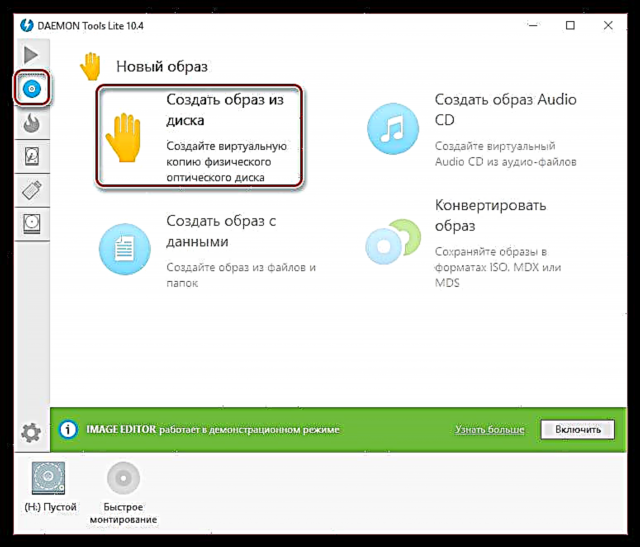
4. ಹೊಸ ವಿಂಡೋ ಕಾಣಿಸಿಕೊಳ್ಳುತ್ತದೆ, ಇದರಲ್ಲಿ ನೀವು ಈ ಕೆಳಗಿನ ನಿಯತಾಂಕಗಳನ್ನು ಭರ್ತಿ ಮಾಡಬೇಕಾಗುತ್ತದೆ:
- ಗ್ರಾಫ್ನಲ್ಲಿ "ಡ್ರೈವ್" ಪ್ರಸ್ತುತ ಡಿಸ್ಕ್ ಇರುವ ಡ್ರೈವ್ ಅನ್ನು ಆಯ್ಕೆ ಮಾಡಿ;
- ಗ್ರಾಫ್ನಲ್ಲಿ ಹೀಗೆ ಉಳಿಸಿ ಚಿತ್ರವನ್ನು ಉಳಿಸುವ ಫೋಲ್ಡರ್ ಅನ್ನು ನೀವು ನಿರ್ದಿಷ್ಟಪಡಿಸಬೇಕಾಗುತ್ತದೆ;
- ಗ್ರಾಫ್ನಲ್ಲಿ "ಸ್ವರೂಪ" ಲಭ್ಯವಿರುವ ಮೂರು ಇಮೇಜ್ ಫಾರ್ಮ್ಯಾಟ್ಗಳಲ್ಲಿ ಒಂದನ್ನು ಆರಿಸಿ (ಎಂಡಿಎಕ್ಸ್, ಎಂಡಿಎಸ್, ಐಎಸ್ಒ). ಯಾವ ಸ್ವರೂಪವನ್ನು ನಿಲ್ಲಿಸಬೇಕೆಂದು ನಿಮಗೆ ತಿಳಿದಿಲ್ಲದಿದ್ದರೆ, ಐಎಸ್ಒ ಅನ್ನು ಪರಿಶೀಲಿಸಿ ಹೆಚ್ಚಿನ ಪ್ರೋಗ್ರಾಂಗಳು ಬೆಂಬಲಿಸುವ ಅತ್ಯಂತ ಜನಪ್ರಿಯ ಚಿತ್ರ ಸ್ವರೂಪ ಇದು;
- ಪಾಸ್ವರ್ಡ್ನೊಂದಿಗೆ ನಿಮ್ಮ ಚಿತ್ರವನ್ನು ರಕ್ಷಿಸಲು ನೀವು ಬಯಸಿದರೆ, ನಂತರ ಹಕ್ಕಿಯನ್ನು ಐಟಂ ಬಳಿ ಇರಿಸಿ "ರಕ್ಷಿಸು", ಮತ್ತು ಕೆಳಗಿನ ಎರಡು ಸಾಲುಗಳಲ್ಲಿ, ಹೊಸ ಪಾಸ್ವರ್ಡ್ ಅನ್ನು ಎರಡು ಬಾರಿ ನಮೂದಿಸಿ.

5. ಎಲ್ಲಾ ಸೆಟ್ಟಿಂಗ್ಗಳನ್ನು ಹೊಂದಿಸಿದಾಗ, ನೀವು ಚಿತ್ರವನ್ನು ರಚಿಸುವ ಪ್ರಕ್ರಿಯೆಯನ್ನು ಪ್ರಾರಂಭಿಸಬಹುದು. ಇದನ್ನು ಮಾಡಲು, ನೀವು ಬಟನ್ ಕ್ಲಿಕ್ ಮಾಡಬೇಕು "ಪ್ರಾರಂಭಿಸು".
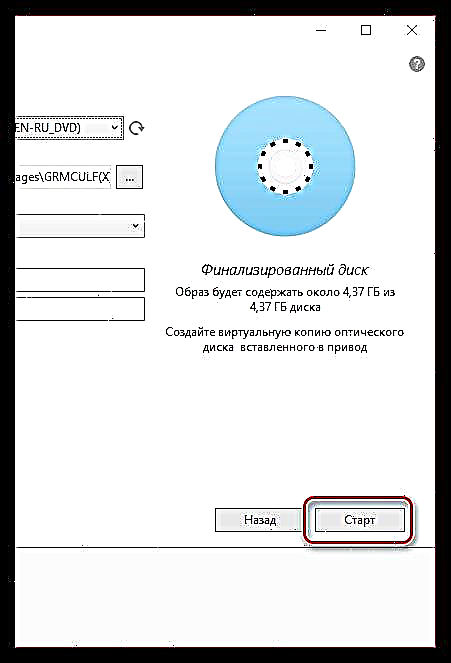
ಪ್ರೋಗ್ರಾಂ ಪ್ರಕ್ರಿಯೆಯು ಪೂರ್ಣಗೊಂಡ ನಂತರ, ನಿರ್ದಿಷ್ಟಪಡಿಸಿದ ಫೋಲ್ಡರ್ನಲ್ಲಿ ನಿಮ್ಮ ಡಿಸ್ಕ್ ಚಿತ್ರವನ್ನು ನೀವು ಕಾಣಬಹುದು. ತರುವಾಯ, ರಚಿಸಿದ ಚಿತ್ರವನ್ನು ಹೊಸ ಡಿಸ್ಕ್ಗೆ ಬರೆಯಬಹುದು ಅಥವಾ ವರ್ಚುವಲ್ ಡ್ರೈವ್ ಬಳಸಿ ಚಲಾಯಿಸಬಹುದು (ಈ ಉದ್ದೇಶಗಳಿಗಾಗಿ DAEMON ಪರಿಕರಗಳು ಸಹ ಸೂಕ್ತವಾಗಿದೆ).











